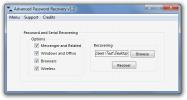Kaip įjungti „Cortana“ ir įjungti funkciją „Ei Cortana“ „Windows 10“
„Cortana“ lengvai taps viena iš mūsų plačiausiai naudojamų „Windows 10“ funkcijų. „Cortana“ neįgalinta pagal numatytuosius nustatymus, taigi, jei niekada jos nenustatėte, iš esmės turite tik įprastą paieškos funkciją, į kurią galite įvesti užklausas ir ieškoti internete ar savo įrenginyje. „Cortana“ neįjungimo trūkumas yra tas, kad negalite naudoti užrašų knygelės, vietų ir priminimo funkcijų. Štai labai paprastas būdas įjungti „Cortana“ ir funkcija „Ei Cortana“.
Spustelėkite paieškos juostą ir būsite paraginti įgalinti „Cortana“. Spustelėkite „Leisti“ ir palaukite, kol „Cortana“ prisijungs. Tada jūsų paprašys jūsų vardo ir sąranka bus baigta. Tai viskas, ko reikia, bet tai veikia, jei sąranka pavyksta iš pirmo karto, o taip nebuvo, kai mes jį išbandėme.
Taigi, ką jūs darote, kai „Cortana“ nuolat sako, kad nepavyko prisijungti? Patikrinkite, ar esate prisijungę prie savo „Microsoft“ paskyros. Veiksmų centras gali jus įspėti, jei nesate prisijungę arba jums reikia prisijungti dar kartą. Nepavyko prisijungti dėl to, kad reikia patvirtinti savo kredencialus. Po to duokite dar kelis kartus ir turėtumėte galėti prisijungti.
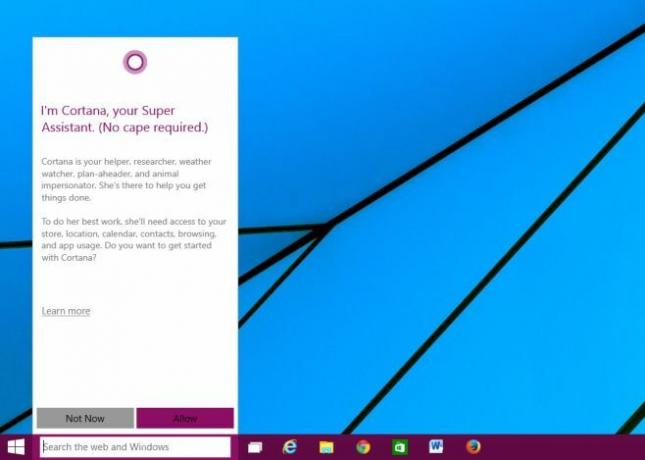
„Cortana“ visada klauso funkcijos, panašios į „Hey Siri“ ir „Okay Google“ atitinkamai „iOS“ ir „Android“. Kaip ir šios funkcijos, jis sunaudoja bateriją ir nėra įjungtas pagal numatytuosius nustatymus. Norėdami tai įjungti, spustelėkite mėsainio piktogramą, esančią „Cortana“ iššokančiojo lango viršuje, kairėje. Pasirinkite „Nustatymai“ ir slinkite žemyn, kol pamatysite parinktį „Leiskite„ Cortana “atsakyti, kai sakote„ Ei Cortana ““ ir įjungiate. Atminkite, kad jei „Windows 10“ naudojate „Surface“ planšetiniame kompiuteryje, tai sumažins akumuliatoriaus veikimo laiką.
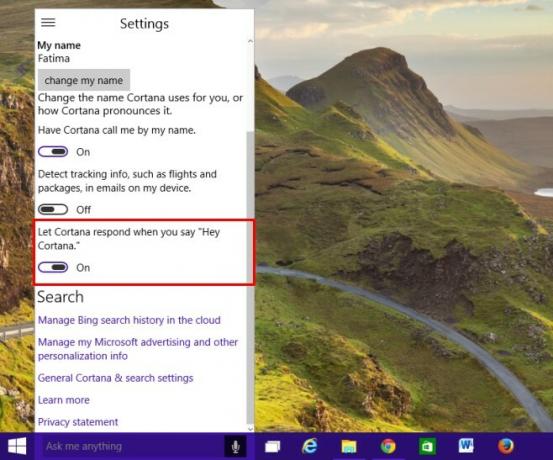
Paieška
Naujausios žinutės
Generuokite, sukurkite atsarginę kopiją ir užšifruokite slaptažodžius naudodami išplėstinį slaptažodžio atkūrimą
Internete galima rasti daugybę programų valdyti ir atkurti „Windows...
Suraskite ir atlikite veiksmus, susijusius su pasikartojančiais failais, su kopijavimo ieškikliu
Anksčiau apžiūrėjome daugybę kopijų ieškiklių, kur dauguma jų rado ...
Atsisiųskite atsargų našumo istorijos duomenis naudodami nemokamą vertybinių popierių
Sandoriai su akcijomis yra rizikingas verslas. Matyt, tam reikia vi...